Google Translate
TATO SLUŽBA MŮŽE OBSAHOVAT PŘEKLADY ZAJIŠTĚNÉ SLUŽBAMI GOOGLE. SPOLEČNOST GOOGLE ODMÍTÁ VEŠKERÉ ZÁRUKY VE VZTAHU K PŘEKLADŮM, A TO VÝSLOVNÉ NEBO PŘEDPOKLÁDANÉ, VČETNĚ JAKÝCHKOLI ZÁRUK NA PŘESNOST, SPOLEHLIVOST A VČETNĚ VEŠKERÝCH PŘEDPOKLÁDANÝCH ZÁRUK OBCHODOVATELNOSTI, VHODNOSTI PRO URČITÝ ÚČEL A NEPORUŠENÍ PRÁV.
Referenční příručky společnosti Nikon Corporation (níže, „Nikon“) byly přeloženy pro vaše pohodlí s využitím překladatelského softwaru využívajícího službu Google Translate. Bylo vynaloženo přiměřené úsilí, aby se dosáhlo přesných překladů, nicméně žádný automatický překlad není dokonalý, ani není určen k nahrazení překladatelů. Překlady jsou poskytovány jako služba uživatelům referenčních příruček Nikon a jsou poskytovány „tak jak jsou“. Na přesnost, spolehlivost nebo správnost jakýchkoli překladů z angličtiny do jiného jazyka není poskytována žádná záruka jakéhokoli druhu, ať již výslovná, nebo předpokládaná. Určitý obsah (obrázky, videa, flashové prezentace, atd.) nemusí být kvůli omezením překladatelského softwaru správně přeložen.
Oficiálním textem je anglická verze referenčních příruček. Jakékoli nesrovnalosti nebo rozdíly vzniklé překladem nejsou závazné a nemají žádný právní účinek na dodržování shody nebo za účelem vymahatelnosti. V případě jakýchkoli otázek vyvstalých s ohledem na přesnost informací obsažených v přeložených referenčních příručkách se podívejte na anglickou verzi příruček, která je oficiální verzí.
Složka úložiště
Tlačítko G U C nabídka fotografování
Vyberte složku, do které budou uloženy následující snímky.
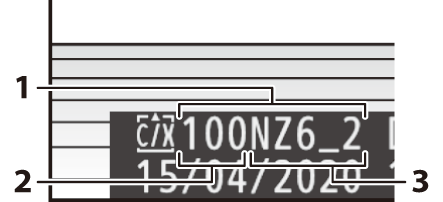
- Složka
- Číslo složky
- Název složky
Přejmenování složek
Výchozí název složky, který se objeví za číslem složky, je „NZ7_2“ (Z 7II) nebo „NZ6_2“ (Z 6II). Chcete-li změnit název přiřazený novým složkám, vyberte [ Přejmenovat ].
- Stávající složky nelze přejmenovat.
- V případě potřeby lze výchozí název pro následující složky obnovit stisknutím a podržením tlačítka O při zobrazené klávesnici.
Když je vyžadováno zadání textu, zobrazí se klávesnice.
-
Klepnutím na písmena na obrazovce je vložíte na aktuální pozici kurzoru. Znaky můžete také zadávat tak, že je zvýrazníte pomocí multifunkčního voliče a stisknete J .
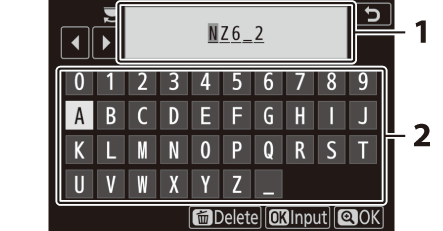
- Oblast zobrazení textu
- Oblast klávesnice
- Chcete-li přesunout kurzor na novou pozici, klepněte na displej nebo otočte hlavním příkazovým voličem.
- Pokud zadáte znak, když je oblast zobrazení textu plná, vymaže se znak zcela vpravo.
- Chcete-li odstranit znak pod kurzorem, stiskněte tlačítko O
- Zadání dokončíte stisknutím X .
- Pro ukončení bez dokončení zadávání textu stiskněte G .
Vyberte složku podle čísla
Složku, do které budou uloženy následující snímky, lze vybrat podle čísla. Pokud složka se zadaným číslem ještě neexistuje, bude vytvořena nová.
-
Vyberte [ Vybrat složku podle čísla ].
- Zvýrazněte [ Select folder by number ] a stiskněte 2 pro zobrazení dialogu [ Select folder by number ].
- Karta, na které bude vytvořena nová složka, je podtržena v oblasti zobrazení slotu pro kartu v pravém horním rohu dialogu [ Select folder by number ]. Karta použitá pro nové složky závisí na možnosti aktuálně vybrané pro [ Funkce sekundárního slotu ] v menu fotografování.
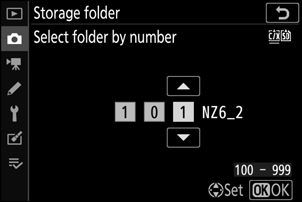
-
Vyberte číslo složky.
- Stisknutím 4 nebo 2 zvýrazněte číslice.
- Chcete-li změnit zvýrazněnou číslici, stiskněte 1 nebo 3 .
-
Uložte změny a ukončete.
- Pokud složka s vybraným číslem již existuje, vlevo od čísla složky se zobrazí ikona W , X nebo Y Stiskněte J pro dokončení operace a návrat do hlavní nabídky; pokud zvolíte složku označenou W nebo X , bude vybrána jako složka pro nové snímky.
- Pokud zvolíte číslo složky, které ještě neexistuje, po stisknutí J bude vytvořena nová složka s tímto číslem.
- V obou případech budou následující snímky uloženy do zvolené složky.
- Pro návrat bez změny složky úložiště stiskněte tlačítko G
Vyberte složku ze seznamu
Chcete-li vybrat ze seznamu existujících složek:
-
Vyberte [ Vybrat složku ze seznamu ].
Zvýrazněte [ Select folder from list ] a stiskněte 2 pro zobrazení dialogu [ Select folder from list ].
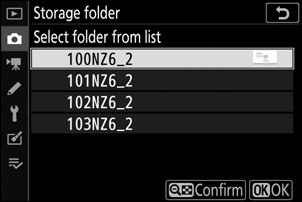
-
Zvýrazněte složku.
Stisknutím 1 nebo 3 zvýrazněte složku.
-
Vyberte zvýrazněnou složku.
- Stisknutím J vyberte zvýrazněnou složku a vraťte se do hlavní nabídky.
- Následující fotografie se uloží do vybrané složky.
-
Jakmile číslo složky dosáhne 999, fotoaparát automaticky přestane vytvářet nové složky a deaktivuje spoušť, pokud:
- aktuální složka obsahuje 5000 snímků (kromě toho bude záznam videosekvence zakázán, pokud fotoaparát spočítá, že počet souborů potřebných k záznamu videosekvence o maximální délce by vedl k tomu, že složka obsahuje více než 5000 souborů), nebo
- aktuální složka obsahuje snímek s číslem 9999 (navíc záznam videosekvence bude deaktivován, pokud fotoaparát spočítá, že počet souborů potřebných k záznamu videosekvence o maximální délce by vedl k souboru s číslem vyšším než 9999).
-
Pokud je na paměťové kartě místo, budete moci pokračovat ve fotografování:
- vytvoření složky s číslem menším než 999 a její výběr jako složky úložiště, popř
- změna možností vybraných pro [ Velikost snímku/snímací frekvence ] a [ Kvalita videa ] před nahráváním videoklipů.
Pokud paměťová karta obsahuje velké množství souborů nebo složek, může spuštění fotoaparátu vyžadovat více času.

